Strāvas taupīšanas režīms monitorā, kas ir iemesls un kā to novērst
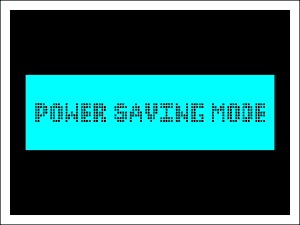
- 1579
- 86
- Noah Kiehn
Bezgalīgas cerības uz kaut ko ļoti vēlamu ļaus ikvienam uz trakumsērgu. Piemēram, šeit ir monitors: jūs gaidāt, gaidot, kad viņš parādīs Windows Screech, un viņš atrodas Nirvana režīma enerģijas taupīšanas režīmā un negrasās pamosties.
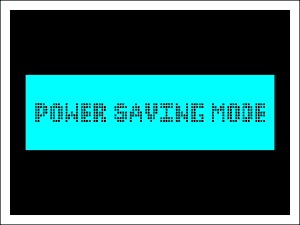
Ko nozīmē šis uzraksts? Ko darīt? Kā salabot? Galu galā, vakar viss darbojās tā, kā vajadzētu. Es atvēršu noslēpumu: Uzraksts "strāvas taupīšanas režīms", nevis darbvirsmas attēls, nozīmē tikai vienu lietu ..
Apmierināts
- Nav video signāla
- Meklē iemeslu un labojiet problēmu
- Sāksim ar vienkāršu
- Nepalīdzēja? Mēs ejam tālāk un atrodam risinājumu
Nav video signāla
Jā, tas nozīmē, ka monitors nesaņem video signālu, un tāpēc tas ir enerģijas saglabāšanas veidā.
Monitora pāreja uz enerģijas glābšanas režīmu ir iespējama gan normāli, gan ar darbības traucējumiem.
Tas ir normāli, kad:
- Dators ir miegā vai izslēgts, un monitors turpina darboties.

- Monitora video ievade ir savienota ar videokartes ligzdu, kas šobrīd ir neaktīva. Piemēram, dators ir aprīkots ar divām video ierīcēm: diskrētu (atsevišķu) videokarti un procesoru ar grafisko kodolu. Pievienojot diskrētu video stacionārā PC grafikā, procesora grafika, kā likums, ir atvienota. Un, ja tā savienotājam (precīzāk sakot, uz video izvadi mātesplates aizmugurējā panelī), lai savienotu monitoru, pēdējais nevarēs parādīt attēlu, jo tas nesaņem signālu.

Lai labotu situāciju, tas ir pietiekami, lai noņemtu datoru no miega režīma vai, ja tas ir izslēgts, ieslēdziet. Un arī savienojiet monitora kabeli ar darba videokarti.
Ja tas ir darbības traucējums, tad tā iemesli var būt:
- Video kabeļa un ierīču zemas kvalitātes vai nesaderības bojājumi, zemas kvalitātes vai nesaderība.
- Videoklipa vai monitoru savienotāju bojājumi.
- Ja video kabelis ir savienots caur adaptera adapteri (kas ir ārkārtīgi nevēlams, jo tas gandrīz vienmēr noved pie attēla kvalitātes pasliktināšanās), adaptera kļūme.
- Atbalsta trūkums videokartes parādīšanai.
- Video kartes pārkaršana.
- Videoklipu darbības traucējumi - tas neveido signālu.
- Video karšu savienojuma slota darbības traucējumi mātesplatē.
- Video kartes nesaderība ar mātesplati.
- Video kartes papildu jaudas trūkums, ja tā tiek nodrošināta.
- RAM, barošanas avota vai citu sistēmas elementu darbības traucējumi (nav inicializācijas).
- Neveiksme
Šajos gadījumos problēmas risinājums ir atkarīgs no iemesla.
Meklē iemeslu un labojiet problēmu
Tātad, ja jūs sliecaties uz faktu, ka jūsu lieta ir darbības traucējumi, veiciet operācijas zem viena pēc otra, līdz atrodat mezglu, kurā radās problēma. Lai vainīgais notīrītu ūdeni, jums, visticamāk, būs nepieciešams acīmredzami izmantojamu ierīču komplekts, kuru jūs savienosit, nevis "aizdomās turamie":
- Tā paša un cita veida video kabelis. Piemēram, HDMI un VGA - atkarībā no tā, kuras saskarnes ir jūsu monitora un video.
- Videoklipa kartīte vai procesors ar iebūvētu grafisko kodolu (ar nosacījumu, ka jūsu sistēma tiek atbalstīta).
- Cits monitors vai TV ar piemērotām saskarnēm, citu sistēmas vienību vai klēpjdatoru.
Sāksim ar vienkāršu
Ja uzraksts "Enerģijas taupīšanas režīms"Parādījās, ieslēdzot datoru, izslēdziet to no barošanas avota, nospiežot atslēgu strāvas padevei vai tīkla filtru. Pēc tam noklikšķiniet uz pogas Sistēmas vienības un turiet 20-30 sekundes. Šī vienkāršā uztveršana izvada kondensatorus un noņem statisku lādiņu no sistēmas elementiem. Ja tā bija īslaicīga neveiksme, sekojošais starts, visticamāk, būs veiksmīgs.
Tomēr, ja šāda situācija notiek regulāri, piemēram, pēc katras datora izslēgšanas, simptoms var norādīt uz barošanas avota vienības kļūmes pieeju.
Ja monitors neatstāj enerģijas saglabāšanas režīmu, vispirms savienojot ar sistēmas bloku vai pēc videokartes nomaiņas (instalējot jaunu vai izveido savienojumu ar citu), atiestatiet BIOS iestatījumus ar aparatūras metodi, iepriekš pārliecinoties par visu uzticamību savienojumi.

Ja enerģijas taupīšanas režīms tiek aktivizēts darba vai resursu intensīvas spēles laikā, visticamāk, videokarte pārkars. Notīriet datora korpusu no putekļiem, noņemiet piekārtus vadus un cilpas, kā arī, ja nepieciešams, stipriniet dzesēšanas sistēmu ar papildu ventilatoriem.
Ja signāls nekavējoties nepazūd, bet pēc Windows sākšanas lejupielādējiet datoru drošajā režīmā, atveriet displeja iestatījumus (Windows 10 tie ir parametros - sadaļā "sistēma" - "displejs") un iestatiet minimālo izšķirtspēju. Pēc sekojošās slodzes normālā režīmā, kas, visticamāk, veiksmīgi pāries, mainiet atļauju uz augstāku. Ir iespējams noteikt tā optimālo vērtību empīriski.
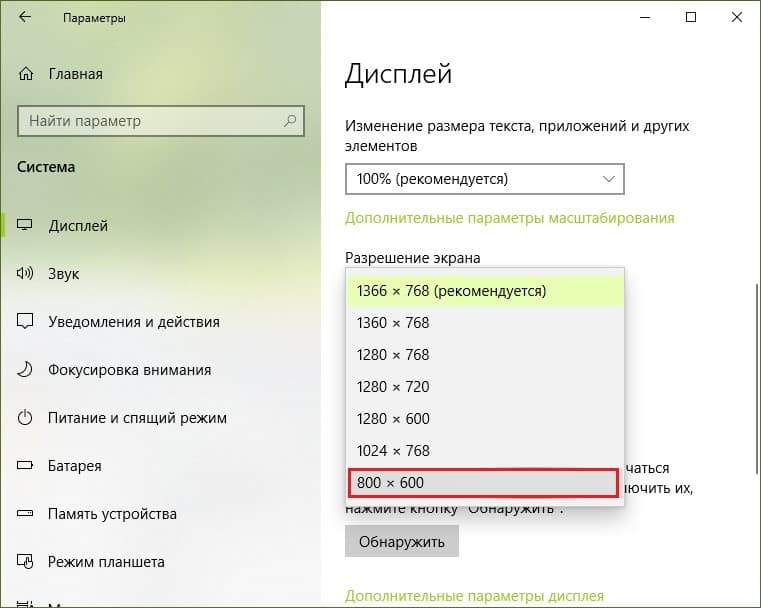
Nepalīdzēja? Mēs ejam tālāk un atrodam risinājumu
Ja vienkārši risinājumi neveica pasākumus un ne tuvināja jums pavedienam, kura ierīce ir vainojama problēmā, aiciniet saņemt apzināti apkalpojamas ierīces.
Sāciet ar video kabeli. Vispirms to nomainiet ar līdzīgu. Ja signāls neparādās, pievienojiet monitoru un videokarti ar cita veida kabeli. Analoga aizstāšana palīdzēja? Vainīgs ir bojāts kabelis. Savienojums ar citām saskarnēm palīdzēja? Vainīgi ir viens vai abi savienotāji. Pēdējais var izgāzties, mēģinot savienot monitoru ar datoru, kad ir ieslēgta jauda.
Pirms video kabeļa nomaiņas, ir jāizslēdz sistēmas bloka un monitora barošanas avots!
Tas vairs nepalīdzēja? Mēs turpinām diagnozi videokarti. Vispirms instalējiet to citā mātesplates slotā un pārbaudiet savienojuma savienojumu. Lai gan vairums attēlu redz bez pēdējās, ir kopijas, kurām tas ir kritiski svarīgi. Nav nopelnīts? Tad viens no diviem: videokarte ir kļūdaina vai nesaderīga ar mātesplati.

Dēļu nesaderība (BIOS līmenī) ar "Nonnate" aprīkojumu ir atrodama daudzos datora firmas komplektos. Cīņa ar viņu ir ļoti grūti: varat mēģināt atjaunināt BIOS, cerot, ka ražotājs jaunajā versijā iekļāva jūsu ierīces atbalstu. Tomēr visbiežāk cerība ir veltīga.
Ir arī "mātes", kuras nevēlas "draudzēties" ar noteiktu veidu vidkiem. Piemēram, tikai NVIDIA atzīst, tikai kartes bez papildu izglītības utt. D. Informācija par šādiem jūsu modeļa quirks, visticamāk, ir atrodama tīklā, jo diez vai jūs esat pirmais, kurš to sastaps.
Apzināti izmantojamas mīklas videokartes vietā, lai savienotu monitoru, varat izmantot procesoru ar iebūvētu grafiku (kā minēts iepriekš) vai cita ierīce, piemēram, klēpjdatoru.
Ja videokarte, par kuru jums ir aizdomas par darbības traucējumiem, nedarbojas vienā sistēmas vienībā, bet tā darbojas citā, iemesls, iespējams, tajā nav, bet problemātiskā vidē. Piemēram, RAM (tās problēmas izpaužas ļoti daudzveidīgas), barošanas avotā vai mātesplatē. Lai meklētu vainīgo, ir piemērota arī rezerves metode.

Izdevās atrast kļūdainu ierīci? Ko darīt ar viņu tālāk, izlemiet pats. Izvēle nav bagāta: nomainiet citus, remontējiet vai atsakieties izmantot. Pēdējais nav labākais risinājums, bet tomēr.
Un jā, nopietnas darbības traucējumi ir retāk nekā vienkārši. Bet pat ja jums nav paveicies, jūs esat ieguvis nenovērtējamu pieredzi, un tagad jūs tiksit galā ar šādiem darbības traucējumiem vienam vai diviem.
Veiksmi!
- « Adwcleaner bezmaksas lejupielāde
- Kaspersky bezmaksas 2022 - lejupielādējiet bezmaksas pretvīrusu personālajam datoram »

